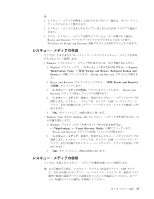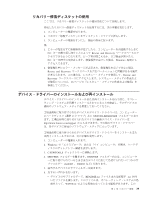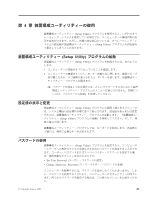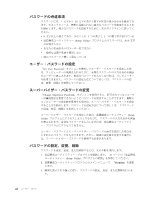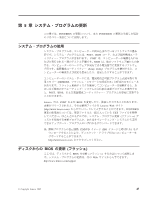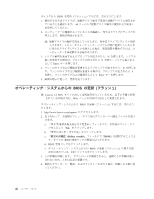Lenovo ThinkCentre A58e Japanese (User guide) - Page 50
パスワードの考慮事項
 |
View all Lenovo ThinkCentre A58e manuals
Add to My Manuals
Save this manual to your list of manuals |
Page 50 highlights
7 จࣈ͔Β 10 v 8 1 1 v Setup Utility v v v ʮSet User Password ʮChange Supervisor Password Setup Utility 1 41 Setup Utility 2 SecurityʯΛબ ͠·͢ɻ 3 ͢ɻ 42
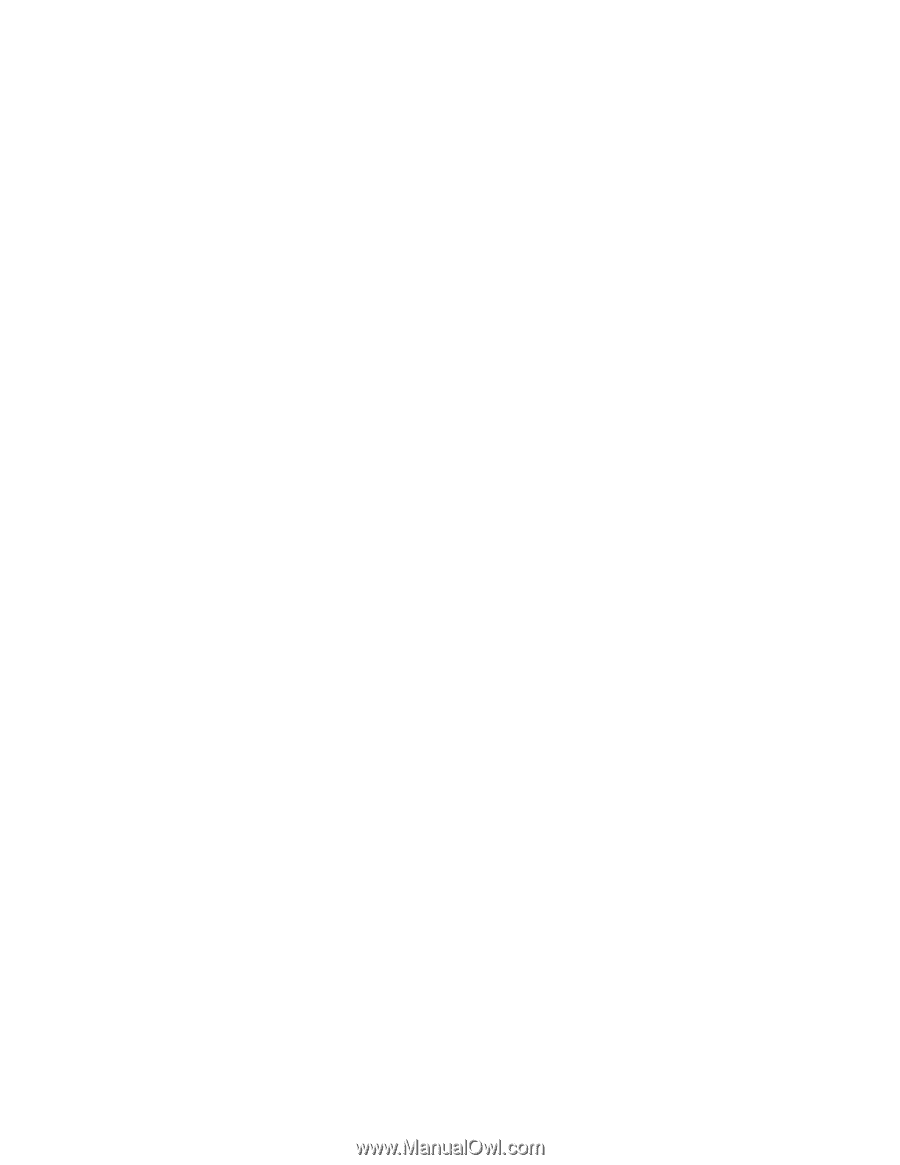
パスワードの考慮事項
パスワードには、
7
文字から
10
文字の英字と数字の任意の組み合わせを使用でき
ます。セキュリティー上、簡単に見破られない強力なパスワードを使用することを
お勧めします。強力なパスワードを設定するために、次のガイドラインに従ってく
ださい。
v
8
文字以上の長さであり、少なくとも
1
つの英字と
1
つの数字が含まれている
v
装置構成ユーティリティー
(Setup Utility)
プログラムのパスワードは、大
/
小文字
の区別をしない
v
あなたの名前あるいはユーザー名ではない
v
一般的な言葉や名前を使用しない
v
前のパスワードと著しく異なっている
ユーザー・パスワードの設定
「
Set User Password
」オプションを使用してユーザー・パスワードを設定した後
は、コンピューターの電源を入れるたびに、有効なパスワードの入力を求める画面
がユーザーに表示されます。有効なパスワードを入力しなければ、コンピューター
を使用できません。パスワードの設定方法について詳しくは、『パスワードの設
定、変更、削除』を参照してください。
スーパーバイザー・パスワードの変更
「
Change Supervisor Password
」オプションを使用すると、許可されていないユーザ
ーが構成設定を変更できないようにパスワードを設定することができます。複数の
コンピューターの設定値を管理する場合は、スーパーバイザー・パスワードを設定
することをお勧めします。パスワードの設定方法について詳しくは、『パスワード
の設定、変更、削除』を参照してください。
スーパーバイザー・パスワードを設定した後は、装置構成ユーティリティー
(Setup
Utility)
プログラムにアクセスしようとするたびに、パスワードの入力を求める画面
が表示されます。有効なパスワードを入力しなければ、装置構成ユーティリティ
ー・プログラムにアクセスできません。
ユーザー・パスワードとスーパーバイザー・パスワードの両方を設定した場合は、
いずれかのパスワードを入力できます。ただし、構成の設定値を変更する場合に
は、スーパーバイザー・パスワードを使用する必要があります。
パスワードの設定、変更、削除
パスワードを設定、変更、または削除するには、次の手順を実行します。
1.
装置構成ユーティリティー・プログラムを始動します。
41
ページの『装置構成
ユーティリティー
(Setup Utility)
プログラムの始動』を参照してください。
2.
装置構成ユーティリティープログラムのメインメニューで、
「
Security
」
を選択
します。
3.
画面に表示される指示に従い、パスワードの設定、変更、または削除を行いま
す。
42
ユーザー・ガイド